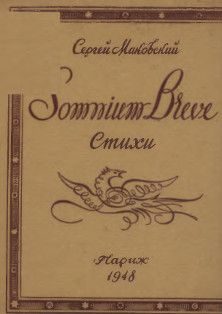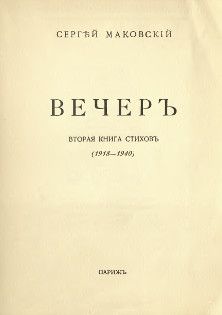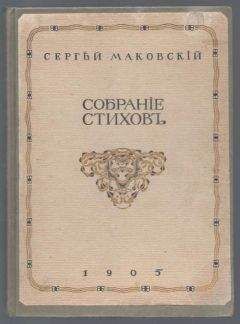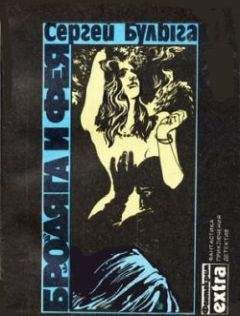Д. Колисниченко - Ubuntu 10. Краткое руководство пользователя
Редактор видео Pitivi предназначен для монтажа простейших видеороликов (рис. 11.4). Да, это не Adobe Pemiere Pro, но для любительских целей (которые и преследуются большинством пользователей) его возможностей вполне хватит.
Редактор позволяет редактировать изображения и накладывать специальные эффекты. Программа проста в использовании и в комментариях не нуждается. Вы должны знать, что такая программа есть, к тому же она устанавливается по умолчанию. Запустить программу можно через меню Приложения | Аудио и видео.
11.6. Редактор IDS-тегов EasyTAG
Звуковые файлы форматов MP3 и OGG могут содержать информацию об исполнителе, альбоме, названии композиции и т. п. Эта информация содержится в так называемых ГО3-тегах. Для редактирования ГО3-тегов служит программа EasyTAG (рис. 11.5), установить которую можно с помощью команды:
sudo apt-get install easytag
Глава 12
Запись CD/DVD
12.1. Что нужно для записи CD и DVD?
Что же необходимо для комфортной записи CD и DVD? Давайте подумаем вместе.
□ Компьютер — это само собой разумеется. С одной стороны, ультрасовременный компьютер никогда не помешает, а с другой — CD и даже DVD можно записывать далеко не на самых мощных компьютерах. Для записи CD вполне хватит какого-нибудь Pentium 200 и 128 Мбайт оперативной памяти. А вот для записи DVD желательно иметь процессор помощнее и памяти побольше — например, процессор с частотой 600 МГц и минимум 256 Мбайт памяти. В процессе записи DVD нет ничего особенного, просто объемы совершенно разные: одно дело записать 700 Мбайт на CD, а другое — 4500 Мбайт (или даже 17 000 Мбайт) на DVD.
□ Свободное место на жестком диске — это самое важное условие. Ведь перед прожигом на жестком диске компьютера создается временный файл образа записываемого диска, который будет потом прожжен на «болванку». Учитывая это, для записи одного компакт-диска (CD) потребуется минимум 800 Мбайт свободного пространства на жестком диске — если вы записываете обычный диск объемом 700 Мбайт. Кроме того, дополнительно может потребоваться еще не менее 100 Мбайт для системы — ведь в момент записи компакт-диска могут работать и другие программы, которым также нужно свободное место. Причем все это свободное пространство должно находиться в одном разделе жесткого диска. То есть если у вас свободно 400 Мбайт в одном и еще 400 Мбайт в другом разделе, то диск вы не запишете (получите сообщение об ошибке). При записи DVD требуемый объем свободного пространства на винчестере зависит от емкости DVD (4,7, 9,0 или 17 Гбайт). Так, для записи двухстороннего двухслойного DVD потребуется около 18 Гбайт свободного дискового пространства.
□ Привод для записи CD/DVD — перед записью убедитесь, что ваш привод поддерживает носитель выбранного типа. Иногда встречаются так называемые комбинированные приводы — они могут читать CD и DVD, а вот записывают только CD. Перед покупкой привода нужно уточнить, может ли он записывать DVD, чтобы отсутствие этой возможности потом не стало для вас неприятным сюрпризом. Если у вас привод, который не может записывать ни CD, ни DVD, лучше приобрести тот, который пригоден для записи дисков обоих типов, даже если вы не планируете записывать DVD. Разница в цене небольшая, а дополнительные возможности никогда не помешают.
□ Программное обеспечение для записи дисков — в Linux есть программы, позволяющие записывать диски как из командной строки, так и в графическом режиме, что, безусловно, намного удобнее. Какую программу выбрать — личное дело каждого. В этой книге будет описана очень удобная, на мой взгляд, программа k3b.
□ Чистые диски — главное не забывать заранее покупать так называемые «болванки». Обычные компакт-диски бывают двух типов: CD-R и CD-RW. Первые служат для однократной записи, вторые можно перезаписывать многократно.
12.2. Программа Brasero
В Ubuntu для прожига дисков используется программа Brasero. Для ее запуска откройте меню Приложения | Аудио и видео и выберите приложение Brasero.
В открывшемся окне (рис. 12.1) выберите тип проекта:
□ Звуковой диск — используется для создания диска формата AudioCD, который можно воспроизвести на компьютере, музыкальном центре и автомагнитоле;
□ Диск с данными — используется для создания диска с данными;
□ Видеодиск — позволяет создать видеодиск;
□ Копирование диска — создает копию CD или DVD;
□ Записать образ — записывает на «болванку» ранее созданный файл образа CD/DVD.
Выберем запись диска с данными. Вы увидите основное окно программы Brasero (рис. 12.2) — оно зависит от типа выбранного проекта.
Просто перетащите файлы, которые вы хотите записать на диск, в самую большую область окна и нажмите кнопку Записать (рис. 12.3).
Как видите, программа Brasero довольно проста в использовании, поэтому я и сократил ее описание до минимума.
12.3. Стандартные средства GNOME
Nautilus (файловый менеджер GNOME) также умеет записывать CD/DVD-диски. Конечно, его возможности довольно ограниченны, но когда не установлена полноценная программа для прожига дисков, а диск записать нужно, причем срочно, можно использовать и Nautilus. Поместите в привод чистую «болванку» и выполните команду меню GNOME Приложения | Стандартные | Создание CD/DVD. В открывшееся окно (рис. 12.4) перетащите файлы и каталоги, которые требуется записать на диск, и нажмите кнопку Записать на диск.
12.4. Запись CD/DVD из консоли
Научиться использовать программы Brasero и Nautilus вы смогли бы и без моих наставлений. Так что же, место, занимаемое в книге этой главой, потрачено впустую? Нет, поскольку сейчас мы рассмотрим программы, предназначенные для записи CD/DVD-дисков из консоли. Эти программы пригодятся каждому квалифицированному пользователю Linux (и не только Ubuntu!).
12.4.1. Создание и монтирование образов CD/DVD
Довольно часто бывает нужно создать образ оптического диска (у меня такая потребность возникает примерно один раз в неделю). Причина проста: или под рукой нет чистой «болванки», или же надо поработать с чужим диском, который следует быстро вернуть, но при этом нет никакого желания записывать его на «болванку».
В Windows для создания образа диска применяются сторонние программы типа Nero или Winlmage. В Linux мы будем использовать только средства операционной системы.
Создать образ CD/DVD можно с помощью команды dd. Делается это так:
dd if=/dev/cdrom of=~/cd.iso
Вместо фрагмента /dev/cdrom следует подставить имя файла устройства вашего привода CD/DVD, впрочем, это может и не понадобиться, поскольку обычно ссылка /dev/cdrom устанавливается на ваш привод CD/DVD самой системой.
Указанная команда создаст образ cd.iso, который будет записан в ваш домашний каталог. Аналогично с помощью данной команды можно создать и образ дискеты, только вместо /dev/cdrom надо указать имя файла устройства /dev/fd0.
В Windows ISO-образ для изменения возможно открыть только в специальной программе: ISOpen или UltraISO. В Linux открыть образ позволяют средства самой операционной системы. Для этого его нужно просто подмонтировать к корневой файловой системе с помощью команды:
sudo mount — o loop — t iso9660 файл_образа точка_монтирования
□ опция — o loop означает, что будет монтироваться не файл устройства, а образ диска, записанный на жесткий диск;
□ следующий параметр — t iso9660 задает тип файловой системы образа (iso9660 — это стандартная файловая система для CD/DVD);
□ после файловой системы указывается файл образа, например, ~/cd.iso;
□ последний параметр — это точка монтирования, то есть каталог, к которому будет подмонтирован образ (напомню, что каталог этот должен существовать).
ПримечаниеВ большинстве случаев команду mount следует выполнять от имени пользователя root или с помощью команд sudo или su.
В нашем случае для монтирования образа ~/cd.iso к каталогу /mnt/image команда примет вид:
sudo mount — o loop — t iso9660 ~/cd.iso /mnt/image
После этого можно обращаться к образу как к обычному каталогу:
ls /mnt/image
12.4.2. Запись образов на «болванку»
Предположим, у вас есть образ cd.iso, который нужно записать на компакт-диск, но вы не хотите (или не имеете возможности) использовать для этого графические программы типа Nero или k3b. В этом случае можно применить программу cdrecord (пакет называется аналогично). Команда для записи образа на болванку CD-R очень проста и выглядит так: